LinuxでのCentos7のLVMディスク拡張の問題
容量が不足しているとのメッセージが表示されるので、LVMを使用して容量を拡張します。
システムはRHEL7です(centos7はほとんど同じです)
最初にディスク情報とルートディレクトリを確認してください
fdisk -l
注:sdaはハードディスクであり、システムのルートディレクトリを拡張する必要があります。ここで、RHELシステムのルートディレクトリは/ dev / mapper / rhel-rootです(システムが異なり、ルートディレクトリが異なります)。
システムをシャットダウンし、[vmware]-> [設定]-> [ハードディスク]-> [拡張機能]-> [現在のシステムメモリより大きい数を入力]-> [展開]をクリックします。
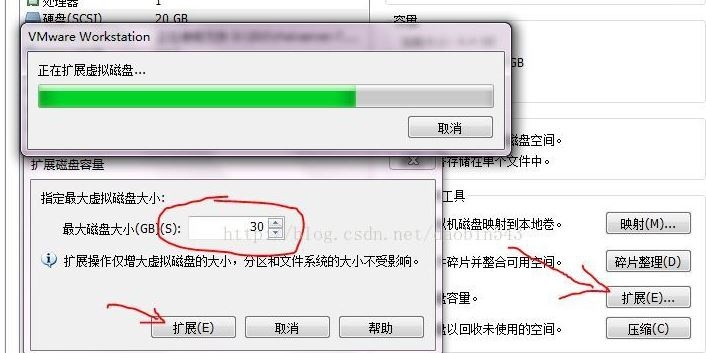
電源を入れてディスク情報を確認する
fdisk -l
注:sdaディスクが増加していることがわかりますが、ルートディレクトリはまだ追加されていません。つまり、追加されたスペースはパーティション化されておらず、ルートディレクトリに分割されていません。
新しく追加されたスペース用の新しいパーティションを作成します
fdisk /dev/sda
n //新しいパーティションを追加します
p //プライマリパーティション3を作成します//パーティション番号3(1、2はすでに持っています)
Enterキーを押します//セクター選択のデフォルトを開始
デフォルトを入力//スペースを無駄にしないために
t //パーティション形式の変更
8 e //パーティション形式をLVMに変更します
p //準備されたパーティションを表示します(ブロックはkb単位のパーティションサイズです)
w //パーティションを保存して終了します
パーティションは構築されていますが、有効にするには再起動する必要があります
reboot
パーティションを物理ボリュームに変換する
pvcreat /dev/sda3
既存のボリュームグループ名を表示する
vgdisplay
注:ボリュームグループの名前は、VG名の後のボリュームグループの名前です。ここで、ボリュームグループ名はrhelであり、VGサイズはボリュームグループのサイズです。後で比較に注意してください。
展開を開始し、/ dev / sda3をボリュームグループrhelに展開します
vgextend rhel /dev/sda3 //rhelはボリュームグループ名です
ボリュームグループをもう一度確認してください
vgdisplay
注:VGサイズのサイズが変更されました
論理ボリュームを確認し、彼のLVパスパスを覚えておいてください
lvdisplay //ここでのLVパスパスは/dev/rhel/root
論理ボリュームのスペースを拡張する
lvextend /dev/rhel/root /dev/sda3 //lvextendパラメーター-入力しない場合、Lは指定されたサイズです-L +10Gはデフォルトですべてのスペースを使用します
resize2fsコマンドを使用して、システムによって認識されるファイルシステムサイズを更新します
resize2fs /dev/mapper/rhel-root
Resize2fsは、システムバージョンの問題が原因でエラーを報告する場合があります。コマンドxfs_growfsを変更してください。
xfs_growfs /dev/mapper/rhel-root
最後に、確認してください
df -h
注:ルートディレクトリ(dev / mapper / rhel-root)が増加していることがわかります。
もちろん、ハードドライブを追加して容量を拡張することもできます
Recommended Posts